耳机|Switch搭配蓝牙耳机体验 看这一篇全搞定
Switch发售至今,对玩家来说经历了三次痛点更新。一次是更新了简体中文,一次是更新了截图无线传输,第三次就是13.0.0版本更新了蓝牙音频连接功能了,被许多网友调侃为:“史诗级”的更新。最心疼的就是干掉了一个产品行业(Switch蓝牙适配器)。
我们今天就把Switch的具体蓝牙连接方式,以及部分品牌的蓝牙耳机使用体验呈现给有需要的朋友们,帮助大家彻底解决关于Switch连接蓝牙耳机的疑问。

文章插图
首先明确一点,Switch的蓝牙协议是4.1,所以几乎现在市面上在售的所有蓝牙耳机都可以连接。这次的蓝牙音频支持所有的Switch机型,不管是lite还是普通版都是可以的。
开始配对步骤:
第一步,要先把主机升级到13.0.0版本。
第二步,进入设置,在倒数第二项找到蓝牙音频菜单,点击进入子菜单,选择添加。
第三步,点击添加后,主机就进入到了搜索模式。
第四步,打开你的蓝牙耳机,进入配对模式。
【 耳机|Switch搭配蓝牙耳机体验 看这一篇全搞定】配对成功后就可以直接使用了,系统会帮你保存最多10个蓝牙音频连接信息。不需要也可以选择把音频连接信息进行手动删除。
这里需要注意几点:
Switch一次只能配对一个蓝牙音频设备,也就是说不支持同时使用两个蓝牙耳机。如果你想切换音频设备,必须要先断开当前正在使用的设备。
还有两个限制,一个是在进行本地无线联机的时候,另一个是在连接超过2个无线手柄的时候。这两种情况都是不可以使用蓝牙音频功能的,请注意。
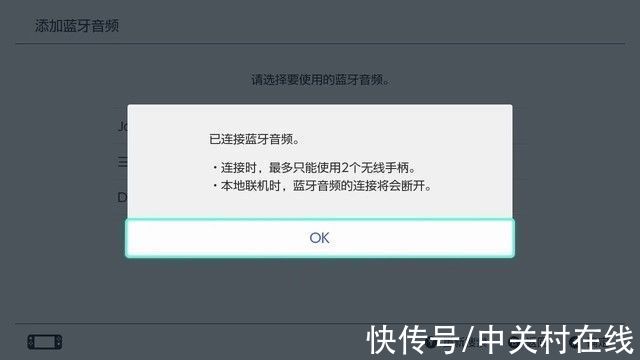
文章插图
如果连接不成功怎么办?
如果连接不成功也别着急,老任也提供了解决方案。可以按住电源按键3秒钟选择重启主机,同时让你的蓝牙音频设备处于可被查找的状态,再次进行连接。
特别提示将蓝牙音频设备靠近 Switch 时,最好确保音频设备和主机之间没有金属或电子设备,以免信号被干扰导致连接不成功。
耳机连接以后声音特别小?
可以进入系统设置里,在最后一项主机选项进入子菜单,把降低耳机最大音量功能的选项关闭掉。
部分蓝牙耳机的自带的功能在连接Switch以后耳机的功能也不可用了,以AirPods举例,连接成功以后,之前耳机上的交互如拿下耳机暂停音乐,双击耳机切歌等功能就完全不能用了。只能用来收听主机的声音。并且只有把耳机完全放回充电盒声音才会停止。
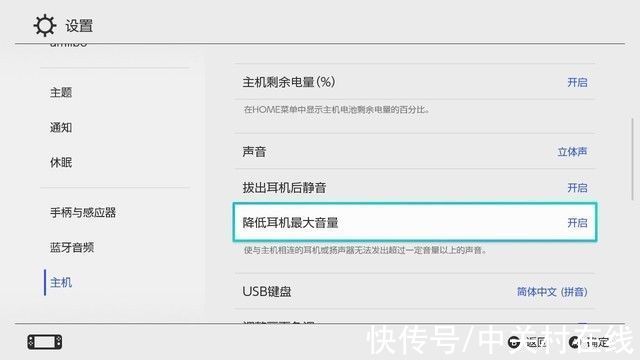
文章插图
最后一点是老任提示了根据音频设备的具体情况,声音会出现延迟。这个就要根据耳机的品牌因人而异了。最好选择一些游戏蓝牙耳机,或者有低延时技术的耳机。
这里我选了两款万魔(1MORE)的耳机进行了测试,一款是ComfoBuds 2,另一款是ColorBuds 2。两款耳机的连接都很顺利,成功连接了Switch,并且感觉不到有延时的情况。
音质方面ComfoBuds 2的声音细腻,清晰,游戏音效在耳机里表现出了更多细节。而ColorBuds 2得益于主动降噪功能,使得游戏的音乐音效体验更沉浸,特别适合玩一些注重音乐表现的游戏。
(7768462)
推荐阅读
- 耳机|索尼LinkBuds体验:环境音让内外通透,开放式环形设计令人惊叹
- Be苹果推出NBA限量版Beats耳机,庆祝NBA成立75周年
- 果粉|继耳机孔和充电头之后,苹果或将再开一个坏头?果粉:难以理解
- enco|不止Find X5一个大招,全新旗舰TWS耳机蓄势待发,OPPO这波很高能
- tws|不止Find X5系列!OPPO新品发布会官宣:新一代旗舰TWS耳机也来了
- enco|OPPO 发布会新品全员“亮相”:手机、平板、耳机、手表
- 发布会|等等党狂喜?Find X5系列新品发布会定档!旗舰TWS耳机或同步上线
- 测温|荣耀官宣全球首款测温无线耳机,2月28日正式发布
- 耳屎|索尼刚发布的“甜甜圈”耳机,终于不堵耳屎了
- 晴空蓝|耳机党都说好!晴空蓝配色提升颜值,OPPO Enco Air2预售还送福利












